
* Tämä viesti on osa iPhonen elämäPäivän vinkki -uutiskirje. Kirjaudu. *
Monet ihmiset käyttävät iPhoneissaan muistutuksia muistaakseen ottaa päivittäiset reseptinsä ja vitamiininsa. iOS 16:ssa sinun ei enää tarvitse etsiä parasta sovellusta reseptilääkkeille, koska Health-sovellus voi nyt seurata lääkkeitäsi, lähettää sinulle muistutuksia ja jopa varoittaa kaikista vuorovaikutuksista.
Miksi pidät tästä vinkistä:
- Älä koskaan unohda ottaa lääkkeitäsi uudelleen mukautettujen muistutusten avulla puhelimessasi.
- Aseta muistutuksia eri aikoina eri lääkkeille välttääksesi mahdolliset yhteisvaikutukset lääkkeiden ja muiden aineiden välillä.
Terveyssovelluksen käyttäminen auttaaksesi muistamaan ottaa lääkkeet
Ennen kuin voit tehdä tämän, varmista, että sinulla on päivitetty iOS 16:een, koska tämä ei toimi vanhemmissa käyttöjärjestelmissä. Jos haluat lisätietoja iPhonestasi, rekisteröidy ilmaiseksi Päivän vinkki -uutiskirje!
- Avaa Terveys-sovellus.

- Vieritä alas, kunnes näet Aseta lääkkeet. Voit myös napauttaa Selaa ja etsi Lääkkeet.

- Napauta Lisää lääke.
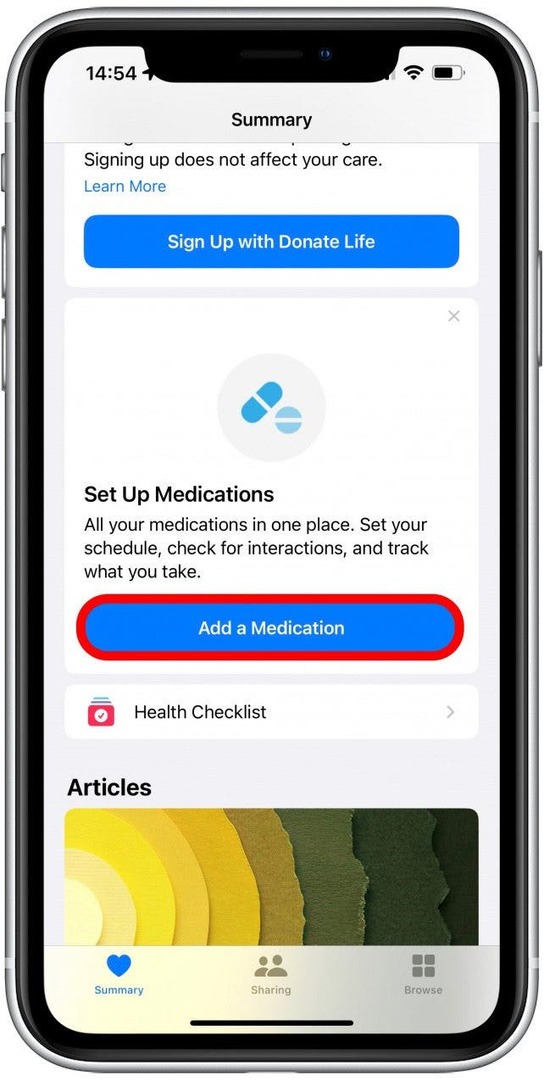
- Voit etsiä lääkkeitä napauttamalla hakupalkkia. Voit myös lisää ne iPhone-kamerallasi.

- Kirjoita lääkkeesi tai lisäravinteesi nimi.

- Napauta oikeaa tulosta. Jos et näe sitä, voit lisätä sen manuaalisesti.

- Lisäämäsi lääkkeen tyypistä riippuen saatat joutua valitsemaan lääketyypin. Esimerkiksi kapseli, kerma, tabletti tai oraaliliuos. Jos et näe oikeaa lääketyyppiä, napauta Näytä lisää.

- Valitse oikea lääketyyppi napauttamalla. Napauta Seuraava.
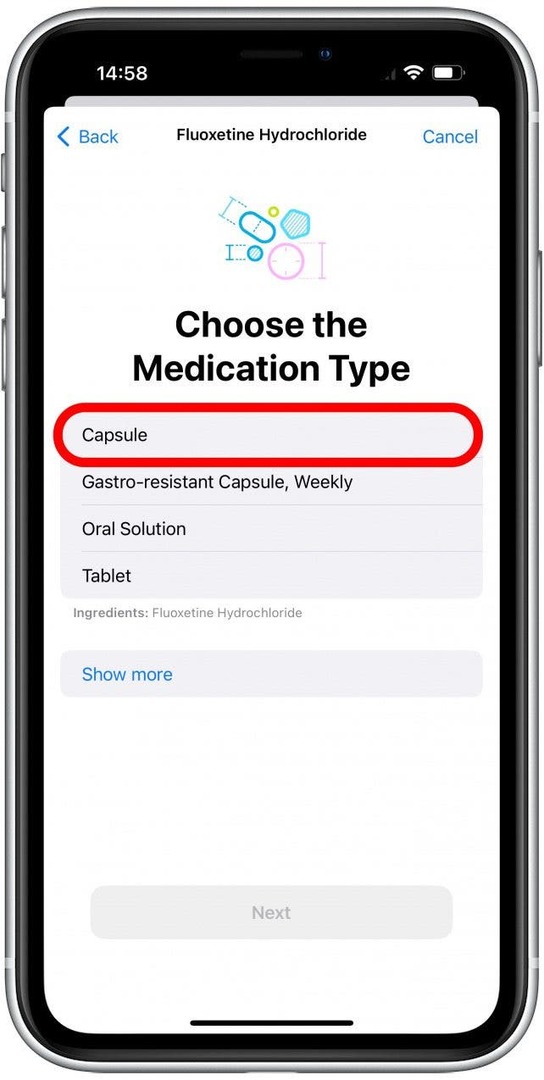
- Nyt sinun on valittava lääkkeen vahvuus. Voit myös Lisää mukautettu syöttääksesi oikean vahvuuden, jos sitä ei tarjota. Lääkkeestä riippuen saatat joutua syöttämään mukautetun lääkkeen vahvuuden.

- Valitse oikea vaihtoehto ja napauta sitten Seuraava.
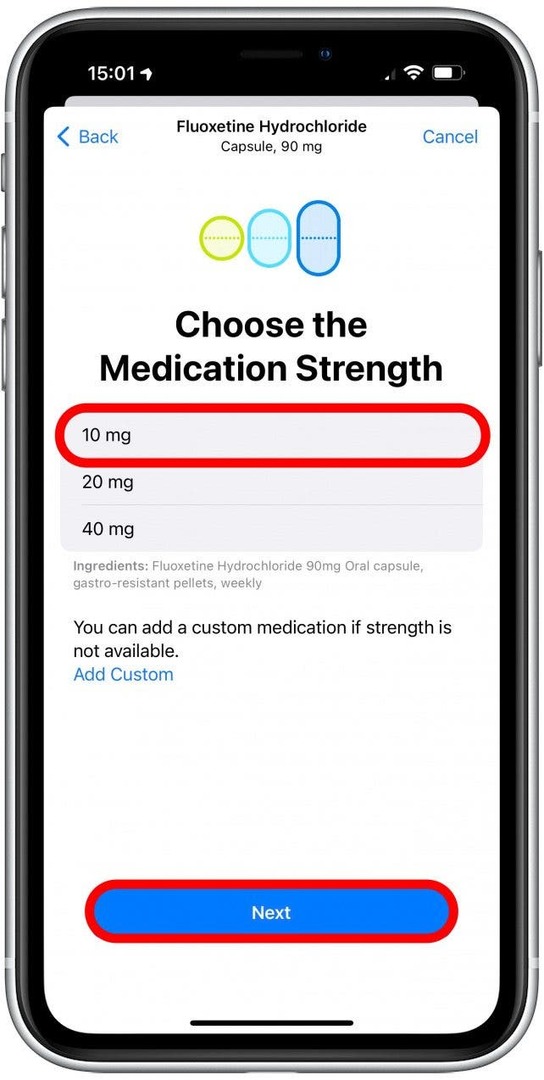
- Seuraavaksi syötät taajuuden, jolla otat lääkkeesi. Oletusasetus on Every Day. Vaihda se napauttamalla sitä.

- Valitse seuraavaksi vuorokaudenaika, jolloin otat lääkkeesi napauttamalla Lisää aika.
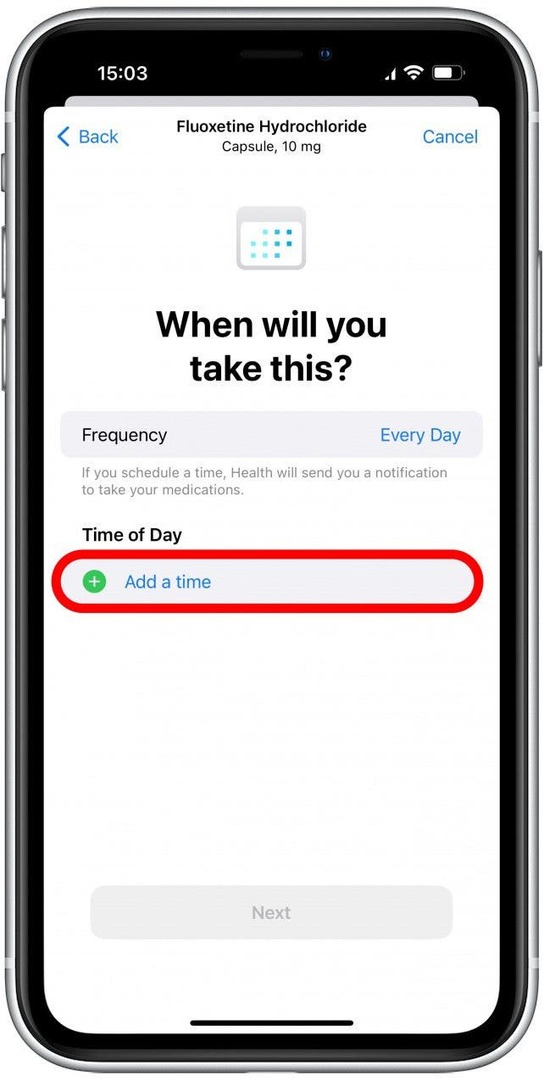
- Napauta aikaa ja pyyhkäise ylös ja alas valitaksesi oikean ajan. Tällöin sinua muistutetaan lääkkeen ottamisesta, joten muista valita aika, jolloin iPhonesi muistuttaa sinua lääkkeen ottamisesta. Napauta aikavalikon ulkopuolella, kun olet valmis.

- Oletusarvo on yksi kapseli (tai sovellus tai jokin muu annostelutapa valitsemastasi riippuen), napauta annosta muuttaaksesi määrää.

- Voit lisätä tarvittaessa useita kertoja päivässä per lääke. Kun olet tehnyt sen, napauta Seuraava.
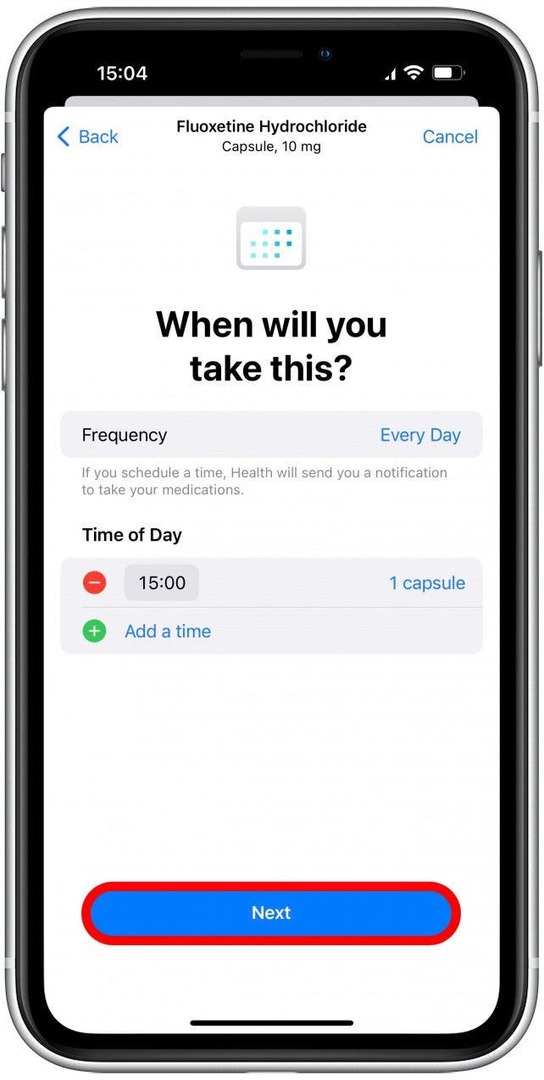
- Valitse lääkkeesi muoto. Napauta sitten Seuraava.
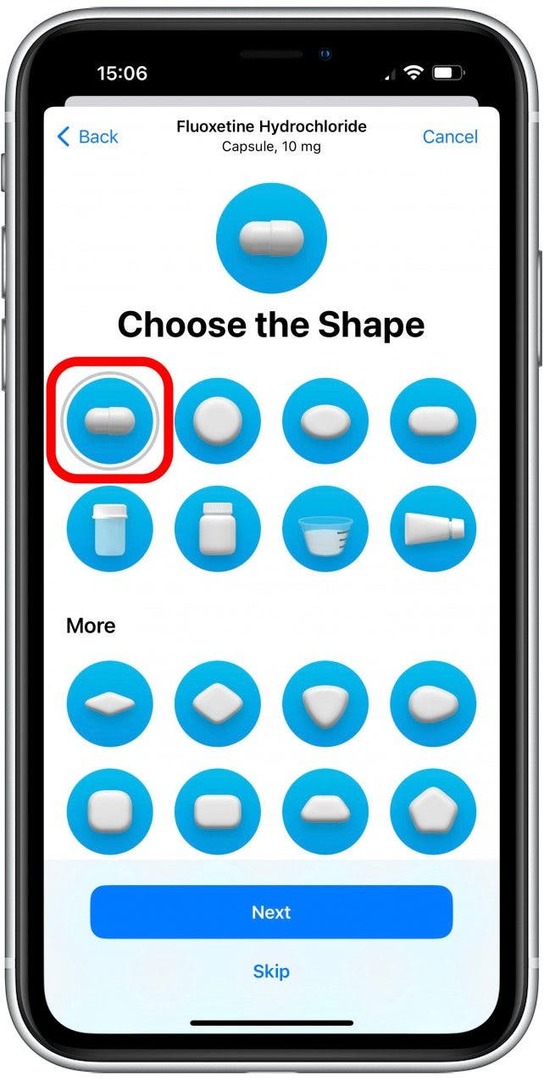
- Valitse väri vasemmalle, oikealle ja taustalle. Jos käytät erilaisia lääkkeitä, jotka näyttävät erilaisilta, tämä on hyvä mahdollisuus saada se näyttämään todellisia käyttämiäsi lääkkeitä, jotta voit tunnistaa sen helposti, vaikka sekoitat sen toisen kanssa lääkkeitä. Koska käytän vain yhtä lääkettä, valitsin iloisen näköiset värit.

- Napauta Seuraava.
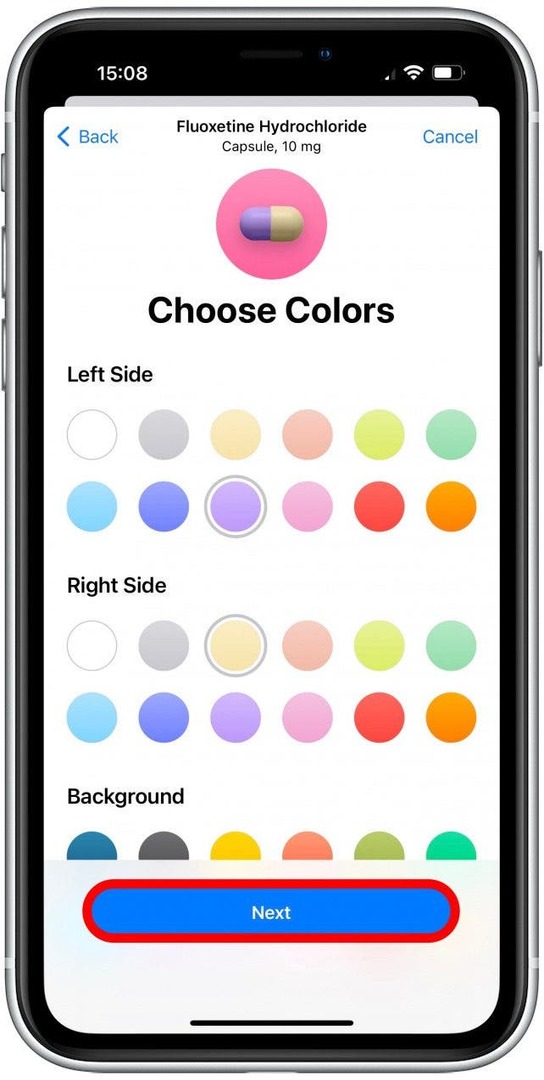
- Seuraavaksi voit tarkistaa syöttämäsi lääkkeen tiedot. Voit halutessasi lisätä valinnaisen näyttönimen ja huomautuksia. Napauta Seuraava tai Ohita Siirtyä eteenpäin.

- Kun lisäät lääkkeen ensimmäisen kerran, sinut ohjataan myös mahdollisten lääkkeiden yhteisvaikutusten määrittämiseen. Vaihtoehdot, jotka voit kytkeä päälle, ovat alkoholi, tupakka ja marihuana, ja vain tämän opetusohjelman tarkoituksiin otin käyttöön kaikki kolme. Sinua pyydetään valitsemaan nämä vain kerran, ja voit ottaa ne käyttöön ja poistaa ne käytöstä myöhemmin. Jos olet jo määrittänyt tämän, voit napauttaa huumeiden yhteisvaikutuksia nähdäksesi, voivatko tekijät häiritä lääkitystäsi. Napauta Tehty kun olet valmis.

Varoitus:
Tässä artikkelissa tai Health-sovelluksessa annetut suositukset eivät ole lääketieteellisiä neuvoja. Tarkista aina lääkäriltäsi mahdollisista yhteisvaikutuksista käyttämiesi lääkkeiden välillä. Sinä pystyt Lue lisää lääkkeiden yhteisvaikutuksista FDA: n verkkosivustolta.
Nyt sinut ohjataan lääkkeesi sivulle. Sinä pystyt siihen merkitse ne otetuiksi, lisää, poista tai arkistoi olemassa olevia lääkkeitä, lisätietoja lääkkeistäsija katso Huumeiden yhteisvaikutukset. Nyt voit pitää kirjaa kaikista lääkkeistäsi yhdessä paikassa! Tämä ei ole vain kätevää, vaan se voi olla hengenpelastus, jos käytät aikaherkkiä lääkkeitä. Voit kuitenkin käyttää sitä myös vitamiinien ja lisäravinteiden tai lääkkeiden, kuten ibuprofeenin, seurantaan, joita otat vain tarpeen mukaan. Kun tiedät tarkalleen, milloin otit jotain, voit selvittää vaaralliset lääkkeiden yhteisvaikutukset ja raportoida lääkärillesi, kun testaat erilaisia lääkkeitä tuntemattoman terveysongelman ratkaisemiseksi.
Provinkki: Jos sinulla on lääkkeitä, joita otat vain tarpeen mukaan, voit asettaa taajuuden Tarpeen mukaan. Näin lääkkeesi näkyvät Health-sovelluksessasi, mutta et saa muistutuksia. Voit kirjautua sisään, kun otat ne, jos haluat seurata niitä.
Muista, että vaikka Apple tekee hyvää työtä yksityisyytesi suojelemiseksi, vuotoja voi tapahtua, ja jotkut saattavat kokea lääketieteellisten tietojensa tallentamisen puhelimeen yksityisyydensuojan vuoksi. Health-sovelluksesi on yhtä turvallinen kuin iPhonesi, joten vahvan, vähintään kuusinumeroisen salasanan sekä Touch- tai Face ID: n määrittäminen voi auttaa pitämään tietosi turvassa. Applen tietosuojalausunnon mukaan Apple ei voi lukea Health-sovelluksesi tietoja, ja sinulla on täysi määräysvalta siihen, kuka voi käyttää niitä. Vaikka tunnenkin oloni mukavaksi jakaa lääkkeeni Health-sovelluksen kanssa, on monia syitä, miksi et ehkä tee tätä. Seuraavaksi opi kuinka asettaa muistutuksia lääkkeistä tai muuttaa taajuutta.